code-debug是一个支持跨特权级调试的VSCode插件。在这篇文章中,我将介绍利用这个调试插件在VSCode上对ArceOS进行源代码级调试的过程。
首先我们需要下载 gdb-multiarch :
1 | sudo apt install gdb-multiarch |
接着我们运行一下 ArceOS,从而生成 bin 和 elf 文件. 这里以RISC-V上的单核arceos-helloworld为例:
1 | make A=apps/helloworld/ ARCH=riscv64 LOG=info SMP=1 run |
在 ArceOS 的输出中,我们发现了 QEMU的启动参数:
1 | qemu-system-riscv64 -m 128M -smp 1 -machine virt -bios default -kernel apps/helloworld//helloworld_riscv64-qemu-virt.bin -nographic |
我们将这些启动参数转移到配置文件 launch.json 中:
1 | //launch.json |
我们在qemuArgs中添加了 -s -S 参数,这样qemu在启动的时候会打开gdb调试功能并且停在第一条指令处,方便我们设置断点.
此外,应当注意executable参数指向包含符号表的elf文件,而不是去除符号表后的bin文件。
由于ArceOS是unikernel,没有用到用户态,因此以下这三个参数不需要填写:
1 | "KERNEL_IN_BREAKPOINTS_LINE":65, // src/trap/mod.rs中内核入口行号。可能要修改 |
最后我们再次按f5开始调试ArceOS. 我们发现Qemu虚拟机启动,ArceOS停在了第一条指令
1 | oslab@oslab:~/arceos$ qemu-system-riscv64 -M 128m -smp 1 -machine virt -bios default -kernel apps/helloworld/helloworld_riscv64-qemu-virt.bin -nographic -s -S |
接下来我们设置断点。比如我们在Hello, World输出语句打一个断点,然后按”▶️”.我们会发现断点触发了:
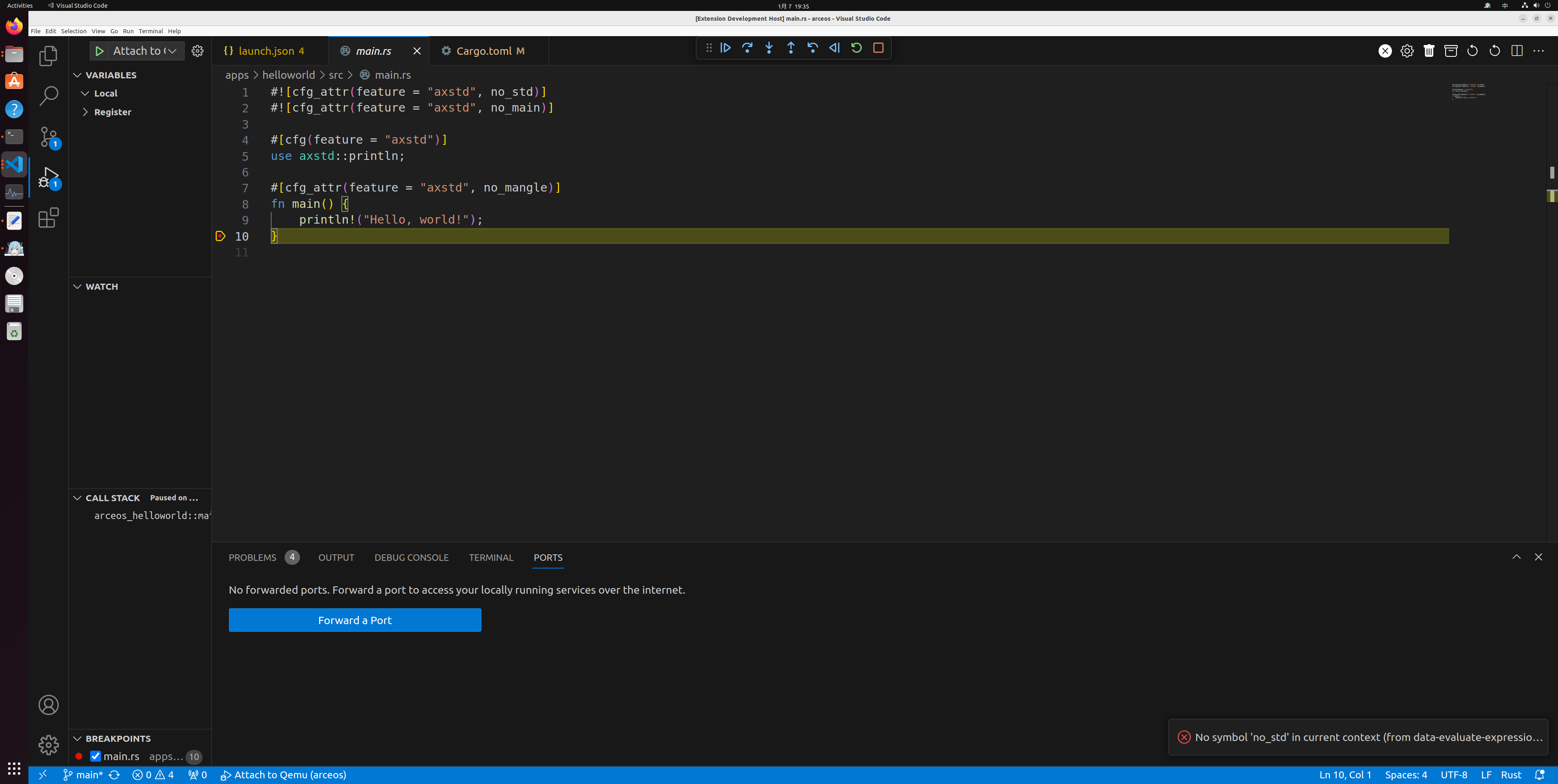
以上,通过一些简单的设置,我们就得以用code-debug调试器插件调试一个新OS.